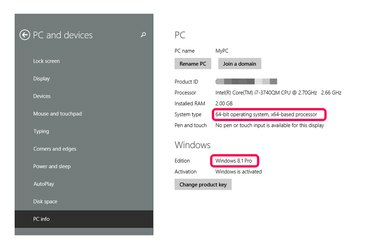
Ekran Informacje o komputerze z systemem Windows zawiera informacje o systemie operacyjnym.
Źródło obrazu: Zdjęcie dzięki uprzejmości Microsoft
Użyj ustawień systemu Windows, aby określić, która wersja systemu Windows jest uruchomiona na komputerze. W systemie Windows 8.1 możesz uzyskać dostęp do informacji o swoim komputerze na kilka sposobów, w zależności od tego, czy korzystasz z wersji Metro, czy na komputer. W wersji Metro — tej, która wyświetla ekran Start — informacje o systemie znajdują się na ekranie Informacje o komputerze. W wersji na komputer te same informacje znajdują się na ekranie System. Informacje obejmują wersję systemu Windows, czy system jest 32- lub 64-bitowy, ilość pamięci RAM lub pamięci i inne szczegóły systemu.
Uzyskiwanie dostępu do informacji o komputerze z interfejsu Metro
Krok 1
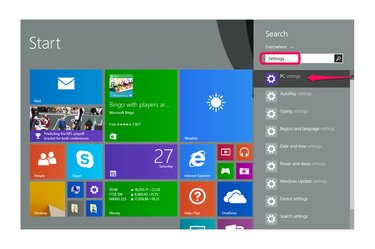
Wyszukaj „Ustawienia”, a następnie wybierz „Ustawienia komputera”.
Źródło obrazu: Zdjęcie dzięki uprzejmości Microsoft
Wpisz „Ustawienia” na ekranie Start, aby uruchomić funkcję wyszukiwania, a następnie wybierz „Ustawienia komputera” z wyników.
Wideo dnia
Krok 2

Wybierz „Komputer i urządzenia”.
Źródło obrazu: Zdjęcie dzięki uprzejmości Microsoft
Wybierz „PC i urządzenia” spośród ustawień.
Krok 3
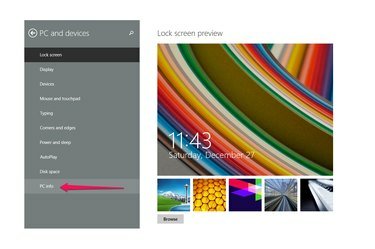
Wybierz „Informacje o komputerze”.
Źródło obrazu: Zdjęcie dzięki uprzejmości Microsoft
Wybierz „Informacje o komputerze”, aby uruchomić ekran Informacje o komputerze.
Krok 4
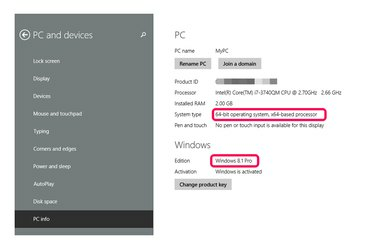
Znajdź swoją wersję systemu Windows w wierszu Edition w sekcji Windows.
Źródło obrazu: Zdjęcie dzięki uprzejmości Microsoft
Znajdź swoją wersję systemu Windows w wierszu Edition w sekcji Windows. Na przykład na przedstawionym komputerze działa system Windows 8.1 Pro. Sekcja „PC” wyświetla typ systemu komputera — 32-bitowy lub 64-bitowy — oraz inne szczegóły.
Dostęp do ekranu systemu za pomocą interfejsu pulpitu
Krok 1

Kliknij prawym przyciskiem myszy ikonę Windows i wybierz „Panel sterowania”.
Źródło obrazu: Zdjęcie dzięki uprzejmości Microsoft
Kliknij prawym przyciskiem myszy ikonę Windows w lewym dolnym rogu pulpitu i wybierz „Panel sterowania”.
Krok 2

Wybierz „System i zabezpieczenia”.
Źródło obrazu: Zdjęcie dzięki uprzejmości Microsoft
Wybierz „System i zabezpieczenia”, jeśli Panel sterowania jest ustawiony do wyświetlania według „kategorii”, co jest ustawieniem domyślnym. Jeśli zamiast tego przeglądasz za pomocą ikon, wybierz wpis „System” i pomiń następny krok.
Krok 3

Wybierz „System”.
Źródło obrazu: Zdjęcie dzięki uprzejmości Microsoft
Wybierz „System”, aby otworzyć ekran System.
Krok 4

Znajdź swoją wersję systemu Windows w sekcji „Windows Edition”.
Źródło obrazu: Zdjęcie dzięki uprzejmości Microsoft
Znajdź swoją wersję systemu Windows w sekcji Windows Edition. Na przykład na przedstawionym komputerze działa system Windows 8.1 Pro. Ekran wyświetla te same informacje o Twoim komputerze, co ekran PC Info w wersji Metro, ale zawiera link do "Zmień ustawienia", gdzie możesz dostosować nazwę komputera, a także inne ustawienia.
Wskazówka
System Windows utrzymuje witrynę internetową wyświetlającą informacje o konkretnym systemie operacyjnym bez konieczności wyszukiwania i otwierania ustawień (patrz Zasoby).
Jeśli korzystasz z systemu Windows 7, uzyskaj dostęp do informacji o systemie, klikając przycisk „Start”, a następnie wybierając „Panel sterowania”. W tym momencie procedura jest taka sama jak w przypadku Windows 8.1 wersja komputerowa: Wybierz „System i zabezpieczenia”, a następnie „System”. Możesz też kliknąć prawym przyciskiem myszy „Komputer” w Eksploratorze Windows i wybrać „Właściwości” z menu kontekstowego, aby otworzyć ten sam ekran.
Jeszcze innym sposobem na znalezienie wersji systemu Windows jest wyszukanie hasła „winver” w polu wyszukiwania w systemie Windows 8.1, 8 lub 7. Wybierz go z wyników wyszukiwania, aby otworzyć okno dialogowe „Informacje o systemie Windows”, które zawiera informacje o Twojej wersji i numerze kompilacji. Ta metoda nie wyświetla innych informacji o systemie operacyjnym.




